Основные понятия
Если потребуется что-то изменить в HTML-коде, то, не выходя из окна браузера, в меню Вид выберите команду Просмотр HTML-кода. В результате раскроется окно текстового редактора Блокнот с файлом вашей программы. Внесите нужные изменения и сохраните файл под тем же именем. После этого в окне браузера выполните команду Вид › Обновить. В результате загрузится измененный HTML-файл.
Итак, мы создали простую страницу. В ней размещен только текст, причем неформатированный. Однако настоящие страницы устроены сложнее и выглядят более привлекательно. Более того, в настоящее время в Интернете есть удивительные по красоте дизайна страницы. И это очень важно, поскольку необходимо не просто опубликовать свою страницу, содержащую информацию, но еще и привлечь к ней внимание читателей.
Многие пользователи привыкли работать с солидными текстовыми редакторами (текстовыми процессорами), например MS Word. Конечно, для написания текстов HTML-программ можно использовать любимый редактор. Однако при этом могут возникнуть проблемы. Например, Word распознает (не только по расширению файла, но и по содержанию), что файл содержит HTML-программу и показывает не ее текст (код), а результат работы программы, т. е. то, как будет выглядеть этот HTML-документ в окне браузера. Поэтому если вы работаете с Word, сохраните текст HTML-программы как текстовый файл в формате ТХТ, а затем переименуйте его в файл с расширением htm или html. Всего этого можно избежать, если сразу использовать простой текстовый редактор Блокнот (Notepad). Он поставляется вместе с операционной системой MS Windows. Используя Блокнот, а не Word, вы будете уверены, что все несуразности отображения HTML-документа в браузере определяются вашей HTML-программой, а не "интеллектом" текстового процессора. Когда вы изучите основы языка HTML, Word и другие средства автоматизации создания HTML-документов (например, FrontPage) действительно облегчат вам программирование.
Вместо простого текстового редактора вы можете использовать специальные редакторы Web-страниц, например, Microsoft FrontPage или Macromedia Dream Weaver. При выборе средств решается следующая дилемма. Любителям, занимающимся Web-дизайном не систематически, нужен, главным образом, конечный результат. Профессионалы же любят все держать под своим контролем, им важен не только эффект, но и способ, которым он получен. Хотя данная книга написана в первую очередь для любителей, все же постараемся следовать принципам профессионалов.
В случае использования такого средства автоматизации разработки Web-страниц, как FrontPage, всю описанную выше работу можно выполнить следующим образом. Запустите FrontPage. Перейдите на вкладку Normal. В рабочую область, расположенную в центре окна, введите с клавиатуры текст. У вас должно получиться примерно то, что показано на рисунке.
— Регулярная проверка качества ссылок по более чем 100 показателям и ежедневный пересчет показателей качества проекта.
— Все известные форматы ссылок: арендные ссылки, вечные ссылки, публикации (упоминания, мнения, отзывы, статьи, пресс-релизы).
— SeoHammer покажет, где рост или падение, а также запросы, на которые нужно обратить внимание.
SeoHammer еще предоставляет технологию Буст, она ускоряет продвижение в десятки раз, а первые результаты появляются уже в течение первых 7 дней. Зарегистрироваться и Начать продвижение
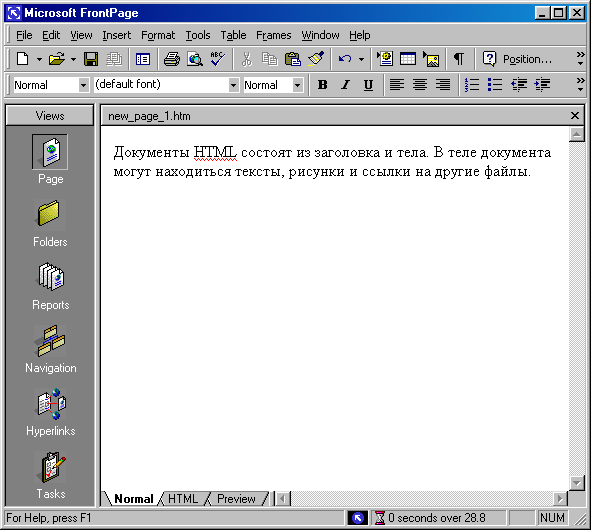
Рис. 646. Окно FrontPage, a котором на вкладке Normal в рабочей области введен текст
Перейдите на вкладку HTML, чтобы увидеть, какой код программы соответвует той простой странице, содержащей только текст. Этот HTML-код можно При желании отредактировать. Чтобы посмотреть результат редактирования, досрочно просто перейти на вкладку Normal.
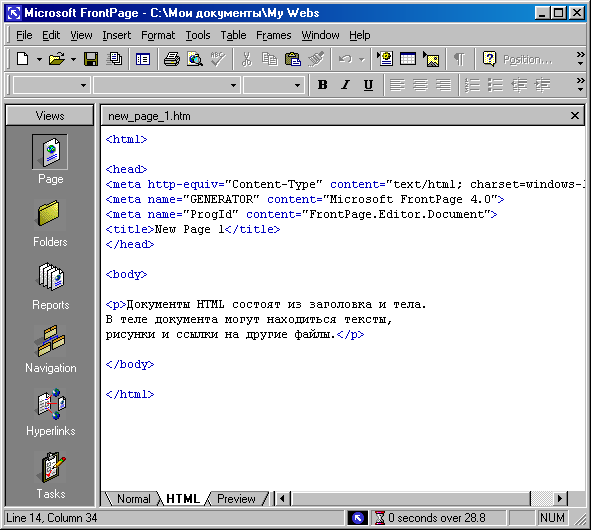
Рис. 647. На вкладке HTML окна FrontPage можно посмотреть и отредактировать HTML-код
